Google Meets में मीटिंग बैकग्राउंड को कैसे डाउनलोड और कस्टमाइज़ करें
सामाजिक मीडिया / / August 05, 2021
महामारी के कारण कॉर्पोरेट जगत का अधिकांश हिस्सा अब घर से काम कर रहा है। लेकिन घर का माहौल ऑफिस के माहौल से अलग होने वाला है। मान लें कि आप टीम के साथियों या प्रबंधकों के साथ एक वीडियो मीटिंग शुरू कर रहे हैं। निश्चित रूप से आप उन्हें पृष्ठभूमि में गन्दा बिस्तर या खाने की मेज देखने की इच्छा नहीं रखते हैं। उसके लिए, वीडियो कॉन्फ्रेंसिंग ऐप वास्तविक पृष्ठभूमि को कस्टम पृष्ठभूमि के साथ बदलने के लिए सुविधाओं के साथ आते हैं। वीडियो कॉल करते समय, आप औपचारिक कार्य वातावरण बनाने के लिए इन पृष्ठभूमि का उपयोग कर सकते हैं।
इस गाइड में, मैं आपको बताऊंगा कि कैसे Google मीटिंग पर मीटिंग पृष्ठभूमि को कस्टमाइज़ करें. दिलचस्प बात यह है कि ज़ूम के विपरीत, कृत्रिम पृष्ठभूमि बनाने के लिए Google मीट में एक समर्पित विशेषता नहीं है। मुझे पता है कि आप सोच रहे हैं कि आखिर हम आभासी पृष्ठभूमि कैसे लागू करेंगे? खैर, हम इसके लिए एक Google Chrome एक्सटेंशन का उपयोग करेंगे।

सम्बंधित | Google में अपनी स्क्रीन को iPhone / iPad पर कैसे साझा करें
Google मीट में मीटिंग बैकग्राउंड को कस्टमाइज़ करें
सबसे पहले, आपको Chrome वेबस्टोर से एक्सटेंशन डाउनलोड करना होगा। केवल आधिकारिक वेब स्टोर से इसे स्थापित करने के लिए ध्यान रखें। कभी भी किसी भी तृतीय-पक्ष वेबसाइट या लिंक से कोई एक्सटेंशन इंस्टॉल न करें। यह आपके डिवाइस पर मैलवेयर इंस्टॉल कर सकता है।
Google मीटिंग के लिए विज़ुअल इफेक्ट डाउनलोड करें
ब्राउज़र एक्सटेंशन डाउनलोड लिंक
Google मीटिंग के लिए विज़ुअल इफेक्ट्स
यह विस्तार एआई प्रभाव, 2 डी और 3 डी प्रभाव सहित कई प्रभाव प्रदान करता है। आप अपनी पृष्ठभूमि को धुंधला कर सकते हैं, या एक आभासी हरी स्क्रीन बना सकते हैं। इसके अलावा, आप अपनी पृष्ठभूमि को पिक्सेल कर सकते हैं।
- बस ऊपर दिए गए लिंक का पालन करें।
- फिर पर क्लिक करें क्रोम में जोडे.
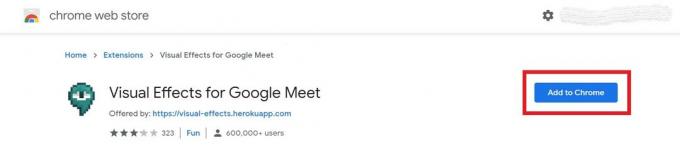
- क्लिक करके अपनी कार्रवाई की पुष्टि करें एक्सटेंशन जोड़ने. यह URL बार दाईं ओर पिन के रूप में दिखाई देगा।
- आपको इसके साथ प्लगइन को एकीकृत करने के लिए अपने ब्राउज़र को पुनरारंभ करना पड़ सकता है।
बैठक की पृष्ठभूमि को अनुकूलित करना
- के लिए जाओ गूगल मीट
- क्लिक करके नई मीटिंग शुरू करें अब सम्मिलित हों
- आपको मैसेज दिखाई देगा प्लग लगाए जा रहे हैं
- कुछ मिनट के लिए प्रतीक्षा करें या आप ब्राउज़र को ताज़ा कर सकते हैं
- फिर मीटिंग स्क्रीन पर अपने कर्सर को बाईं ओर ले जाएं।
- आप एक साइडबार देखेंगे जिसमें प्रभावों का उल्लेख है।
- आपके द्वारा उपयोग किए जाने वाले आवश्यक प्रभाव के पास स्थित चेकबॉक्स पर क्लिक करें।
- इसके अलावा, प्रभाव नाम के नीचे, वीडियो में आप उस प्रभाव को कितना लागू करना चाहते हैं, इसे समायोजित करने के लिए एक स्लाइडर है। उदाहरण के लिए, आप अपनी आवश्यकता के अनुसार पृष्ठभूमि ब्लर को समायोजित कर सकते हैं।
- आप पहले बताए गए अनुसार हरी स्क्रीन जोड़ सकते हैं जो एक कस्टम छवि का उपयोग करता है जो वास्तविक पृष्ठभूमि को बदल देता है। को हरी स्क्रीन सेट करें वास्तविक.
- पहले प्रतिस्थापन छवि अपलोड करें और फिर चेकबॉक्स पर क्लिक करके प्रभाव लागू करें
मैं एक कस्टम छवि का उपयोग करने का सुझाव देता हूं जो औपचारिक दिखता है और दूसरों के लिए बहुत विचलित करने वाला नहीं है जो सम्मेलन में आपके साथ मिल रहे हैं।
तो यह बात है। अपनी आधिकारिक ऑनलाइन बैठकों को और अधिक औपचारिक बनाने के लिए आप मीटिंग की पृष्ठभूमि को अनुकूलित करने के लिए एक्सटेंशन का उपयोग कर सकते हैं। हम केवल यह आशा कर सकते हैं कि Google जल्द ही अपने बाजार प्रतिद्वंद्वियों के साथ पालन करेगा और आधिकारिक रूप से ऑनलाइन मीटिंग के लिए वर्चुअल बैकग्राउंड बनाने के साधन पेश करेगा।
आगे पढ़िए,
- किसी भी फाइल को गूगल मीट वीडियो चैट में कैसे अटैच करें
- Google स्क्रीन पर स्मार्टफ़ोन स्क्रीन कैसे साझा करें
स्वयंवर एक पेशेवर तकनीकी ब्लॉगर है, जो कंप्यूटर एप्लीकेशन में मास्टर्स डिग्री के साथ है और Android विकास के साथ अनुभव भी रखता है। वह स्टॉक एंड्रॉइड ओएस के एक कट्टर प्रशंसक हैं। तकनीकी ब्लॉगिंग से, उन्हें गेमिंग, यात्रा और गिटार बजाना / सिखाना पसंद है।



![Lmkj Z6 Premium [फ़र्मवेयर फ़्लैश फ़ाइल] पर स्टॉक रॉम कैसे स्थापित करें](/f/b3d889598f17ead61919e9c9963092e2.jpg?width=288&height=384)